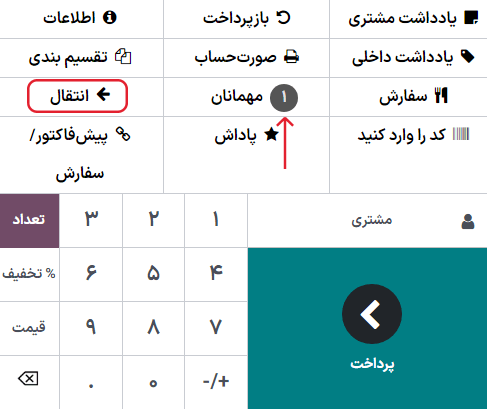مدیریت طبقهها و میزها¶
افزودن طبقه¶
پس از پیکربندی پایانه فروش در منوی گزینه نقشه میزها و طبقات را انتخاب نمایید. سپس برای ایجاد و نامگذاری طبقات و میزها، بر روی طبقات کلیک کنید.
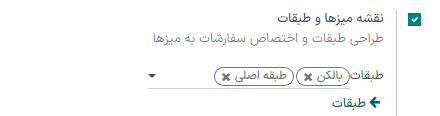
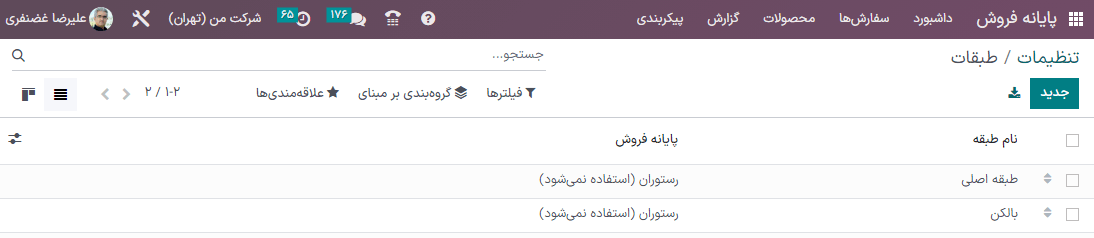
توجه
حتماً طبقه را به پایانه فروش مربوطه پیوند دهید.
افزودن میز¶
علاوه بر بخش تنظیمات که در بالا دیدیم، از طریق رابط پایانه فروش نیز میتوانید طبقات را مشاهده و یا اضافه کنید.

سپس بر روی دکمه ویرایش (آیکون مداد در گوشه بالا و چپ) کلیک کنید تا امکان ایجاد، تغییر مکان، اصلاح میزها و غیره نمایش داده شود.
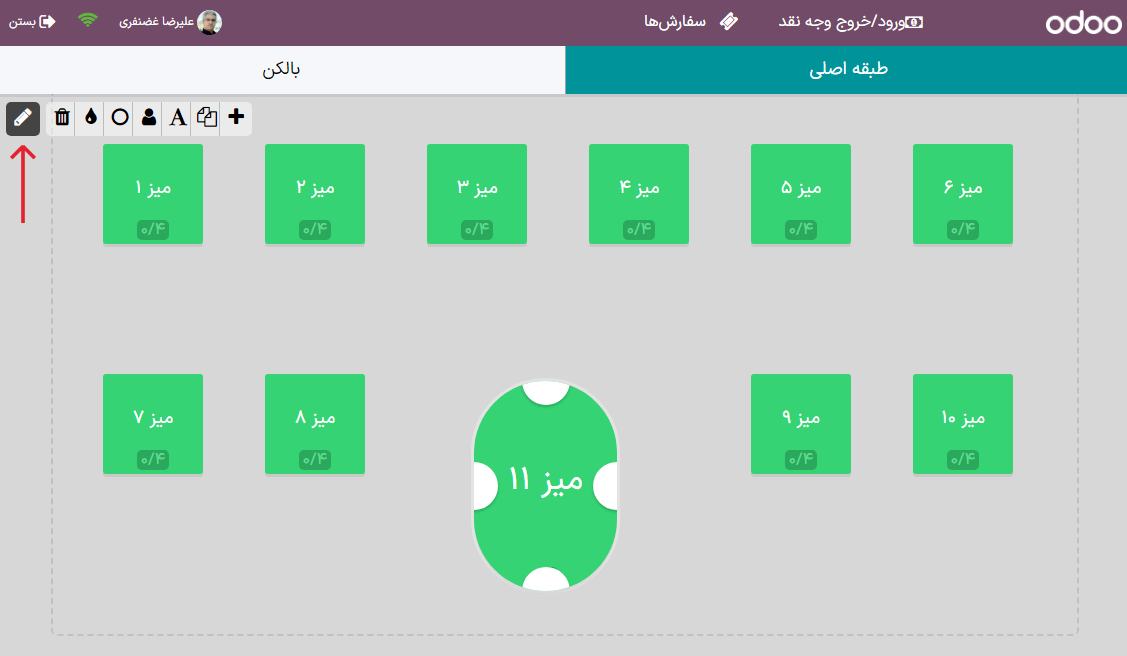
توجه
برای اینکه بتوانید میزها را به آسانی پیدا کنید، میتوانید نام، شکل، سایز و حتی رنگ آنها را تغییر دهید. همچنین میتوانید حداکثر تعداد صندلی برای میز را نیز تغییر دهید.
ثبت سفارش برای میز(ها)¶
برای ثبت سفارش بر روی میز مربوطه کلیک کنید. با این کار وارد رابط کاربری اصلی پایانه خواهید شد.
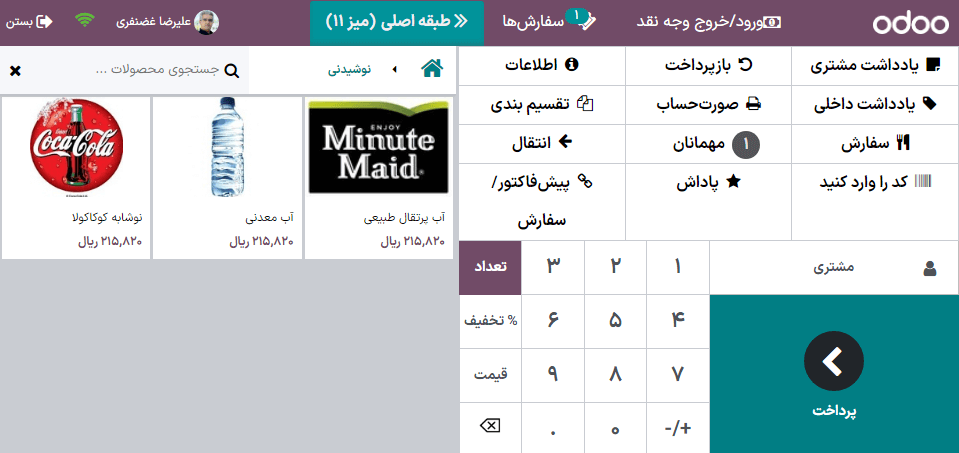
جابهجایی مشتری(ها)¶
اگر بعد از ثبت سفارش مشتریان بخواهند به میز دیگری جابهجا شوند، از دکمه انتقال استفاده کنید. با این روش سفارش نیز به میز جدید منتقل میشود.
برای انجام جابهجایی، میزی که مشتری در حال حاضر در آن مستقر است را انتخاب کنید.
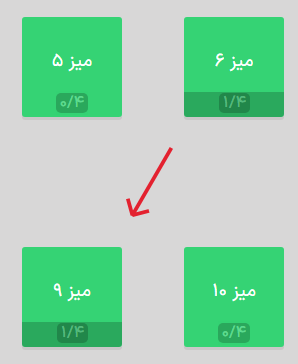
حالا بر روی دکمه انتقال کلیک کرده و میز جدید مشتری برای جابهجایی انتخاب نمایید.